Einrichtung
Die MyQ Roger Client (MRC) Anwendung wird im .pkg Format bereitgestellt und kann über das Netzwerk verteilt werden:
Apple Remote Desktop
Microsoft Intune
Alternativ kann das Paket während einer Benutzersitzung entweder über den Setup-Assistenten oder unbemerkt über das Terminal installiert werden.
Sobald die Installation abgeschlossen ist, läuft der MyQ Roger Client im Hintergrund und das MyQ (Q) Symbol erscheint in der Menüleiste oben rechts auf Ihrem Bildschirm. MyQ Roger Client kann auch unter Anwendungen gefunden werden.
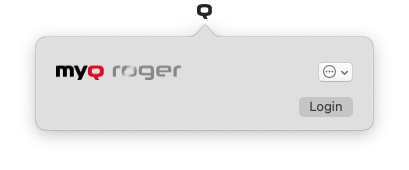
RogerClient.Dienst wird ebenfalls im Hintergrund ausgeführt und kann im Aktivitätsmonitor gefunden werden.
Installation über den Einrichtungsassistenten
Um den MyQ Roger Client über den Setup-Assistenten zu installieren:
Laden Sie die letzte verfügbare Version der Installationsdatei vom MyQ Roger Community Portal herunter. Alternativ können Sie auch einen Installer, der für Ihre Seite vorkonfiguriert ist, vom Roger-Server herunterladen. Für weitere Informationen, siehe Desktop Clients im MyQ Roger Server Administrationshandbuch.
Führen Sie die Installationsdatei aus.
(Optional) Um die Installation anzupassen, verwenden Sie Installationsparameter im Dateinamen.
Der MyQ Roger Client Setup-Assistent öffnet sich.Klicken Sie auf Weiter um die Installation zu starten.
Klicken Sie auf der Lizenzseite auf Weiter um die Bedingungen des Software-Lizenzvertrags zu akzeptieren.
Wählen Sie auf der Seite Destination Select das Ziel aus, auf dem der MyQ Roger Client installiert werden soll. Klicken Sie auf Weiter.
Klicken Sie auf der Seite Installationstyp auf Installieren.
Geben Sie das Passwort des Benutzers ein und klicken Sie auf Software installieren.
Während der Installation erscheint eine Popup-Meldung, die besagt, dass "Installer" Anwendungen auf Ihrem Mac ändern möchte. Klicken Sie auf GUT.
Sobald die Installation abgeschlossen ist, werden Sie auf die Zusammenfassungsseite weitergeleitet, und es sollte dort stehen, dass die Installation erfolgreich war. Klicken Sie auf Schließen.
Stille Installation
Benutzer mit Administratorrechten können die Anwendung im Hintergrund installieren. Laden Sie die neueste verfügbare Version der Installationsdatei herunter, öffnen Sie das Terminal und geben Sie den Befehl ein:
sudo installer -pkg "MyQ Roger Client Mac 2.3(Bundled Drivers)_3_eu_MyQTenant.pkg" -target / -dumplog
Beispiel 1
sudo installer -pkg "MyQ Roger Client Mac 2.3(Bundled Drivers)_1_eu_MyQTenant.pkg" -target / -dumplog
Beispiel 2
MyQ Roger Client 2.3_eu__Kyocera ECOSYS M2030dn.PPD.pkg
Beachten Sie den doppelten Unterstrich (__) nach dem Parameter region.
Installationsparameter
Sie können Installationsparameter verwenden, um ein vorkonfiguriertes Installationspaket auf zwei Arten zu definieren.
Parameter im Paketdateinamen
Geben Sie Installationsparameter im Dateinamen des Pakets an. Verwenden Sie diese Option für die Bereitstellung mit Intune für macOS, die stille Installation und die Installation mit dem Setup-Assistenten.Parameter in der Konfigurationsdatei
Der MyQ-Roger-Server-Administrator kann die Installationsparameter des Pakets in einer Konfigurationsdatei festlegen. Dieses Paket steht dann zum Download auf dem Server zur Verfügung. Für weitere Informationen, siehe Desktop Clients im MyQ Roger Server Administrationshandbuch.
Parameter | Beschreibung | Dateiname Verwendung | Verwendung der Konfigurationsdatei |
|---|---|---|---|
REGION ID (erforderlich) | Bestimmt den Server, mit dem sich der Client verbindet (EU, US). | _eu |
|
TENANCYNAME | Gibt den Mandantennamen (Identifikator) an. | _MyQTenant |
|
PRINTERDRIVER | Gibt einen vorinstallierten Treiber an, der vom MyQ Roger-Drucker verwendet werden soll. Bei Einstellung auf _DefaultHP oder _DefaultRicoh, wird ein benutzerdefinierter .ppd-Postscript-Treiber von macOS verwendet. Wenn der Parameter nicht gesetzt ist und der gebündelte Treiber enthalten ist, wird der Kyocera Universal Printing-Treiber installiert. | Kyocera ECOSYS M2030dn.PPD |
|
DRUCKERSPOOLER | Gibt die Spooling-Methode des Druckers an. 1 (nur Client-Spooling) 2 (Cloud-Spooling, mit Microsoft- und Google-Authentifizierungsmethoden in MRC erlaubt) 3 (Client und Cloud Spooling) | _1 |
|
FAILOVERAKTIVIERT | Aktiviert den Ausweichdruck. 1 (Aktiviert, Standard) 0 (Deaktiviert) Wenn diese Funktion deaktiviert und der Server nicht erreichbar ist, werden alle Aufträge verworfen. | K.A. |
|
PRINTERNAME | Legt einen Druckernamen fest. Das Installationsprogramm erstellt einen Drucker mit diesem Namen. Der Standardwert ist MRC-Drucker. | K.A. |
|
COLORPRINT | Legt Farboptionen fest. 1-Nur-Farbdrucker (Standard) 2-Nur-Schwarzweiß-Drucker 3-Beide Drucker | K.A. |
|
Konfigurationsbeispiele
REGIONID=EU,TENANCYNAME=[TENANT-NAME],PRINTERSPOOLER=1,PRINTERDRIVER="Kyocera ECOSYS M2030dn.PPD"REGIONID=EU,TENANCYNAME=[TENANT-NAME],PRINTERSPOOLER=2,PRINTERDRIVER="DefaultRicoh"REGIONID=US,TENANCYNAME=[TENANT-NAME],PRINTERSPOOLER=3,PRINTERDRIVER="DefaultHP"
Der Parameter TENANCYNAME ist technisch gesehen optional, wird aber dringend empfohlen.
Drucker und Treiber
Während der Installation wird ein MyQ-Roger-Drucker erstellt und ist bereit, um Aufträge über MRC an den MyQ-Server zu senden.
Wenn das Installationspaket die gebündelten Treiber enthält und kein Wert für die Option
PRINTERDRIVERwählen, wird der Kyocera Universal Printing-Treiber installiert.Wenn das Installationspaket ohne den gebündelten Treiber ist und kein Wert für das Feld
PRINTERDRIVERParameter, dann wird ein generischer Standardtreiber von macOS verwendet, aber dieser Treiber unterstützt nur Schwarz-Weiß-Druck.
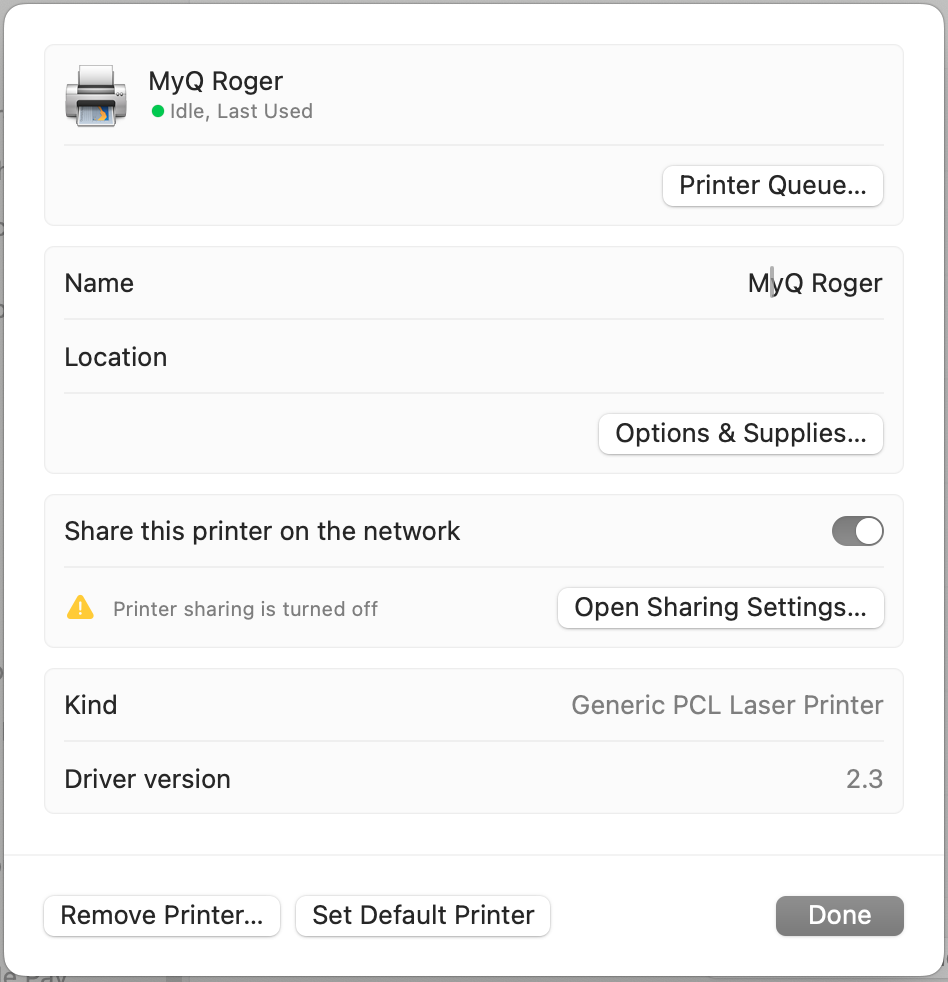
So finden Sie installierte Treiber
Öffnen Sie ein Terminal.
Führen Sie die
lpinfo -mBefehl.Dieser Befehl zeigt die installierten Treiber an:
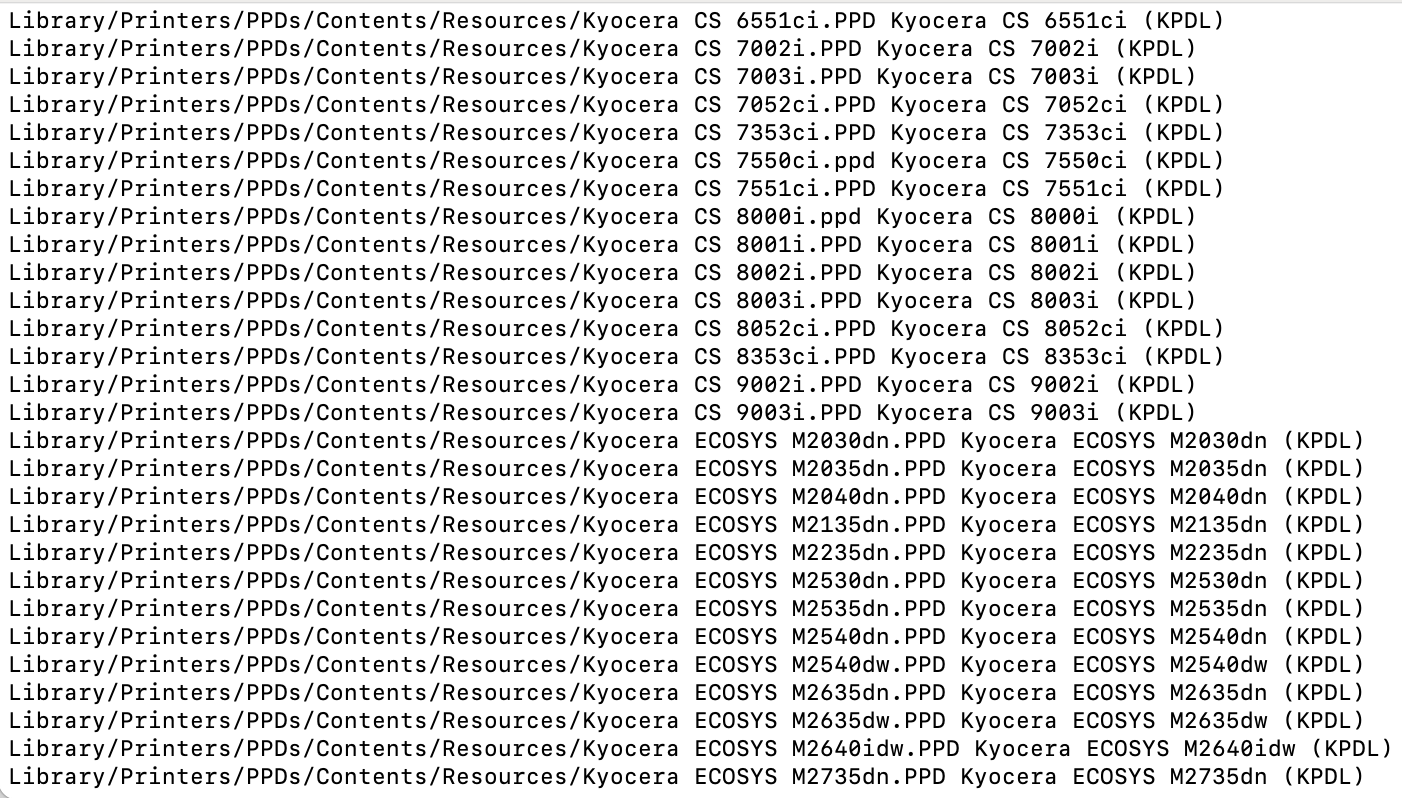
Das Installationsprogramm benötigt nur den Dateinamen einschließlich der Dateierweiterung. Zum Beispiel:
Kyocera ECOSYS M2030dn.PPD
Alle Fahrer werden vor Ort durchsucht:/Library/Printers/PPDs/Contents/Resources
Das Installationsprogramm sieht dann zum Beispiel so aus:
MyQ Roger Client 2.3_eu_MyQTenant__Kyocera ECOSYS M2030dn.PPD.pkg
